第13回 Office365 勉強会 ~ 北の国から2016 ~ #o365jp を開催しました。
2016/02/06 に第13回 Office365 勉強会 ~ 北の国から2016 ~を開催しました。

第13回 Office365 勉強会 ~ 北の国から2016 ~
- もくだいさん&うるのさんの みんなの知らない Office 365 おススメ機能を教えます
- 必見!Office 365利用者/管理者が知っておきたい運用のポイント ベスト5
- Azure でお手軽!!カンタン!! Office 365 API 開発実践講座
- LT & ハイパーおやつタイム(by CLR/H)
- ファイルサーバーの棚卸から考える SharePoint Online を使ったファイル管理
togetter.com
個人的に社内広報誌に載ってる方(隠語)に出会えたのがとても嬉しかった!
twitter.com食べ物ばっかり! #o365jp pic.twitter.com/yk3aGgT7Ia
— しみみん (@KatsuYuzu) 2016, 2月 7
次回
次回の CLR/H は 2/20(土)Microsoft 主催の全国一斉イベント Japan ComCamp powered by MVPs の札幌会場です。場所は同じく株式会社内田洋行さんの U-cala(サッポロファクトリー)です。是非いらしてくださいー。
clrh.connpass.com
コーディング時間を自動記録できる WakaTime がおもしろい

コーディング時間を自動記録できる WakaTime がおもしろい。
IDE にプラグインをインストールするだけでコーディング時間を記録してくれ、ダッシュボードにアクセスすると言語別グラフなどを見ることができる。

週間の遷移なんてものも表示される。*1

しかも、VisualStudio に限らず主要 IDE にはほぼ対応していて、トータルランキング、言語別ランキングもある!

だからどうしたって?わからん。楽しい!こまけぇこt(ry
wakatime.com
実用的には toggl
実際、首輪ついた身として日報入力するには toggl が便利。
スタート、ストップするだけの実に簡単な操作。作業内容はあとから記述できる。時間を直すことも可能だ。

レポートが任意期間、週間と充実していて、CSV 出力もあるので Excel でピボット化なんてこともできる。
是非使ってみよう
報告時に「何してたっけ?」となる人は使ってみてはどうだろうか。
*1:今週のコーディング時間がやけに短いのは打ち合わせが多かったからだ
Web Deploy で IIS に発行するための Windows Server の設定 #aspnetjp #tfsug
案件が始まるたびに毎回設定するし、毎回ぐぐるのでいい加減にメモ。
Web Deploy できる環境を作っておくと「開発→右クリック→発行」で Web サイトを更新できる。打ち合わせ中にその場ですぐに見せられたり、実行環境での動作確認できたり、すごく便利。
Web Deploy で IIS に発行するための Windows Server の設定
手順
- [サーバーの役割] で [Web サーバー(IIS)] > [管理ツール] > [管理サービス] をインストール
- Web Deploy 3.5 をインストール
- [IIS マネージャー] を起動
- [管理サービス] を起動([IIS マネージャー])
- [IIS マネージャー ユーザー] を追加([IIS マネージャー])
- [管理サービスの委任] を設定([IIS マネージャー])
- 該当サイトを右クリックして [展開] > [Web 配置による発行の有効化]([IIS マネージャー])
- ファイアウォールを設定
- Visual Studio でプロジェクトを右クリックして発行
[サーバーの役割] で [Web サーバー(IIS)] > [管理ツール] > [管理サービス] をインストール

Web Deploy 3.5 をインストール
インストーラーで [完全] を選んでインストール。
[IIS マネージャー] を起動
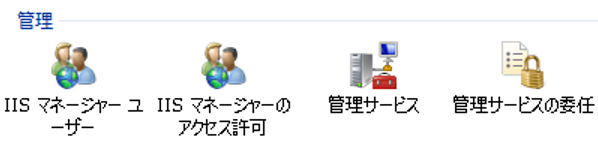
[管理サービス] を起動([IIS マネージャー])
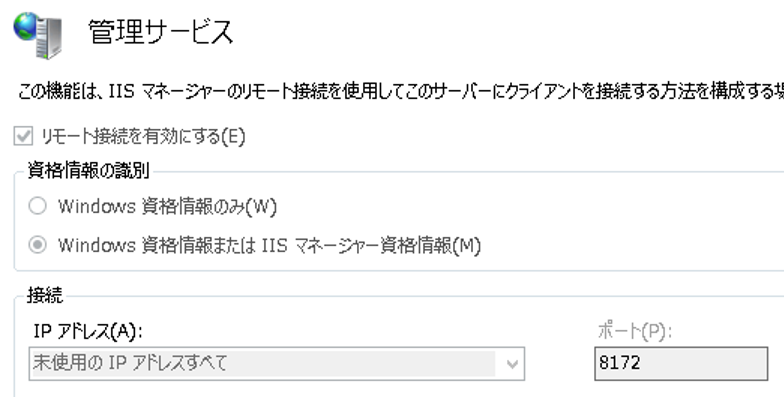
[IIS マネージャー ユーザー] を追加([IIS マネージャー])
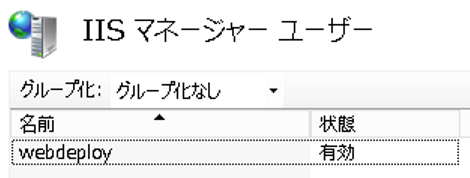
[管理サービスの委任] を設定([IIS マネージャー])
createApp は [ID の種類] が [SpecificUser] で Windows ユーザーを設定する必要がある。
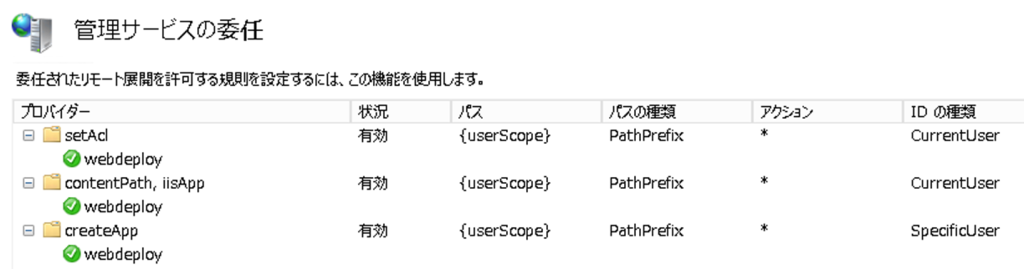
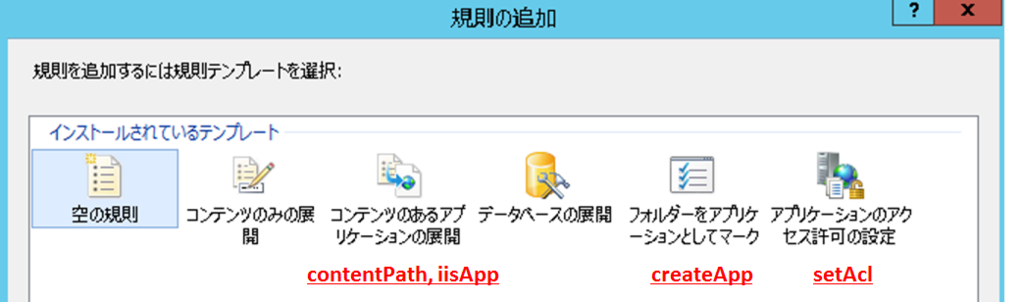
該当サイトを右クリックして [展開] > [Web 配置による発行の有効化]([IIS マネージャー])
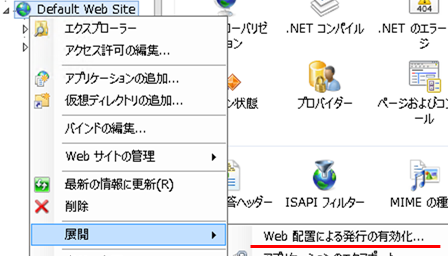
ファイアウォールを設定
[管理サービス] を起動した時に設定したポートを開ける。既定では 8172。
Visual Studio でプロジェクトを右クリックして発行
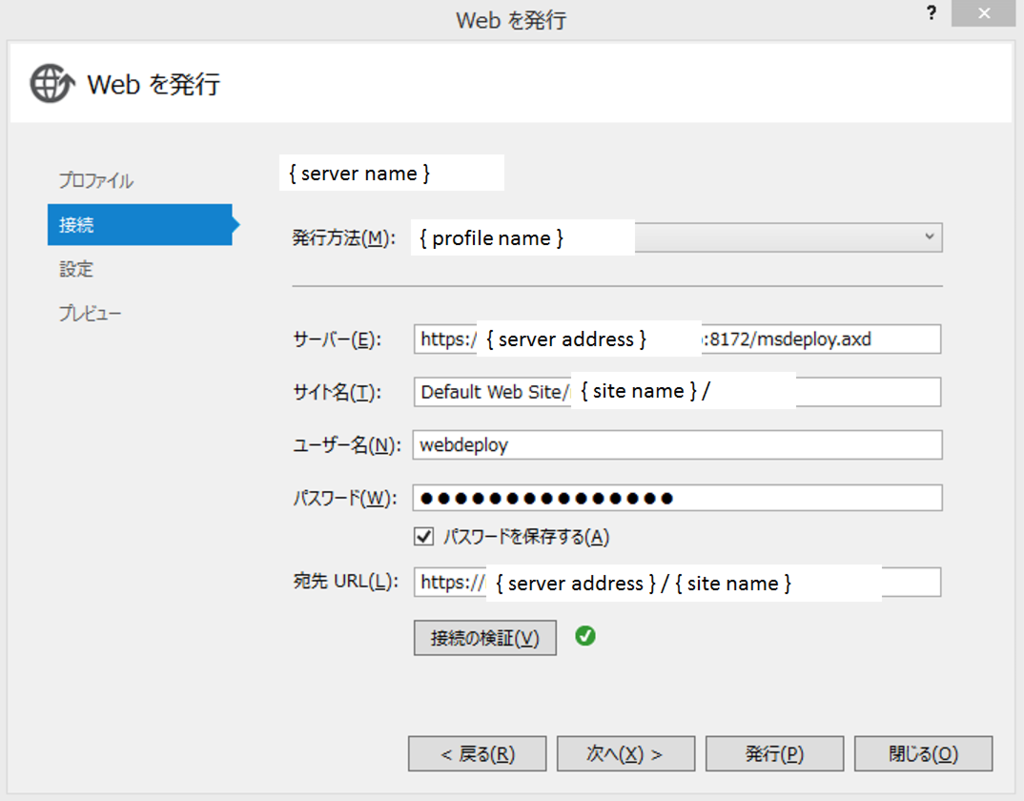
他にも TFS のビルドで [MS Build 引数] を設定すれば TFS から発行も出来る。
/p:DeployOnBuild=True /p:DeployTarget=MSDeployPublish /p:CreatePackageOnPublish=True /p:PublishProfile="{ profile nam }" /p:AllowUntrustedCertificate=True /p:Password="{ password }"